Praca terenowa i wizyta terenowa
Do rejestracji wizyt używamy funkcja „Szybka wizyta” (Wizyta terenowa) gdzie ilość czynności została ograniczona do minimum.

Po wybraniu lub dopisaniu nowego zwierzęcia ukazuje się nam okno rejestracji wizyty terenowej:
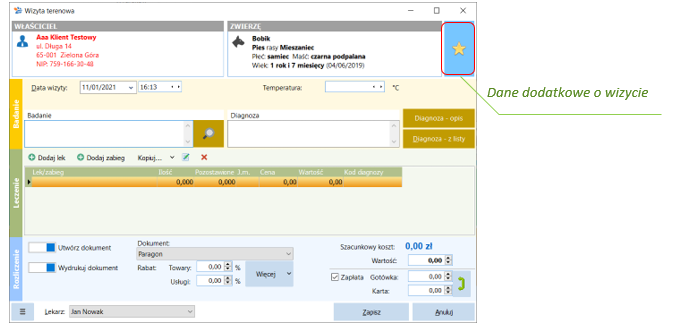
U góry okna znajdują się dane klienta oraz zwierzęcia/stada. Kliknięcie na wybrane pola wywołuje odpowiedni kartę klienta bądź kartę zwierzęcia/stada.
Obok zwierzęcia znajduje się przycisk gwiazdy ![]() , który otwiera okno z dodatkowymi informacjami o wizycie (informacje o stadzie pojawiają się tylko w przypadku wizyty gospodarskiej):
, który otwiera okno z dodatkowymi informacjami o wizycie (informacje o stadzie pojawiają się tylko w przypadku wizyty gospodarskiej):
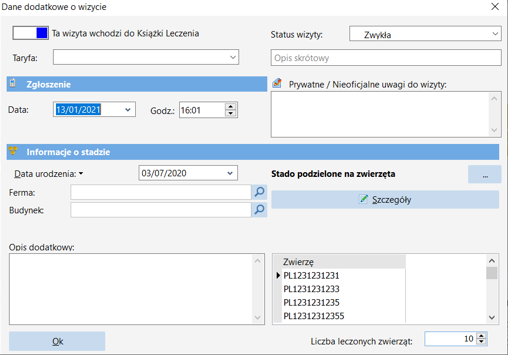
Badanie
•Właściciel, zwierzę – Dane właściciela oraz informacje o leczonym zwierzęciu/stadzie.
•Data wizyty – Data oraz godzina wizyty.
•Data zgłoszenia (w przypadku zwierząt gospodarskich) – Data oraz godzina otrzymania zgłoszenia o wizycie.
•Temperatura – Temperatura zwierzęcia.
•Data urodzenia – Data urodzenia zwierzęcia.
•Badanie – Opis badania/wywiadu. Można wybrać z kartoteki opisów badań po kliknięciu na przycisk lupy ![]() .
.
•Diagnoza – Diagnoza, opis diagnozy. Można wybrać z kartoteki diagnoz oraz kartoteki chorób i rozpoznań.
Leczenie
•Dodaj lek – Wybieramy lek z magazynu. Dla każdego leku można wskazać osobną diagnozę oraz listę zwierząt, którym lek został podany:
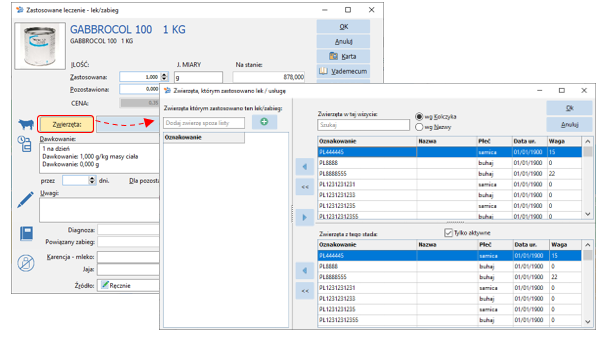
•Dodaj zabieg – Dodajemy zabieg do wizyty. Dla każdego zabiegu można wskazać z osobna listę zwierząt, dla których został wykonany.
•Kopiuj z… – Umożliwia dodanie zestawu do wizyty. Warto przygotować jak najwięcej gotowych zestawów leczenia. Z jednej strony uprości to rejestrowanie wizyt,
a z drugiej zapewni większe bezpieczeństwo – wszyscy lekarze będą stosować podobne procedury i nie zapomną o jakiejś typowej czynności lub użyciu danego preparatu. Schematy definiujemy, wybierając na zakładce „Organizacja pracy” opcję „Schematy leczenia”.
•![]() Edytuj – Pozwala wyedytować aktualnie podświetlony lek/zabieg. Tak samo działa dwukrotne kliknięcie na daną pozycję.
Edytuj – Pozwala wyedytować aktualnie podświetlony lek/zabieg. Tak samo działa dwukrotne kliknięcie na daną pozycję.
•![]() Usuń – Usuwa aktualnie podświetlony lek/zabieg z listy.
Usuń – Usuwa aktualnie podświetlony lek/zabieg z listy.
Rozliczenie
W zależności od ustawień program może na koniec wizyty wykonywać dodatkowe czynności:
•Utwórz dokument – Czy utworzyć dokument rozliczenia.
•Dokument – Do wybory z rozwijanej listy typ dokumentu (paragon, WZ, faktura, itp.).
•Wydrukuj dokument – Czy wydrukować dokument rozliczenia.
•Rabat – Przyznany procentowy rabat na towary oraz usługi.
•Więcej – Pod przyciskiem więcej znajdują się informacje o dacie płatności, metodzie płatności oraz rodzaju cen.
•Drukuj książkę leczenia (w przypadku zwierząt gospodarskich) – Czy wydrukować książka leczenia zwierząt gospodarskich.
•Szacunkowy koszt – Szacunkowy koszt zastosowanych leków i zabiegów. Nie uwzględnia on rabatu klienta.
•Wartość – Ostateczna wartość dokumentu.
•Zapłata – Znacznik mówiący o tym, czy dokument został zapłacony. Jeśli zaznaczony to pojawiają się dodatkowe pola: gotówka oraz karta.
Klikając w menu (przycisk w lewym dolnym rogu okna ![]() ) możemy wybrać domyślne zachowanie programu:
) możemy wybrać domyślne zachowanie programu:
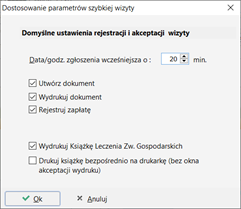
Jeśli na miejscu drukujemy Książkę leczenia zwierząt gospodarskich, po zapisaniu wizyty pojawi się okno drukowania. Jeśli książka leczenia będzie drukowana na drukarce termicznej, możemy to zaznaczyć w opcjach – wtedy wydruk zostanie dostosowany do specyficznego papieru termicznego o szerokości 112 mm.:
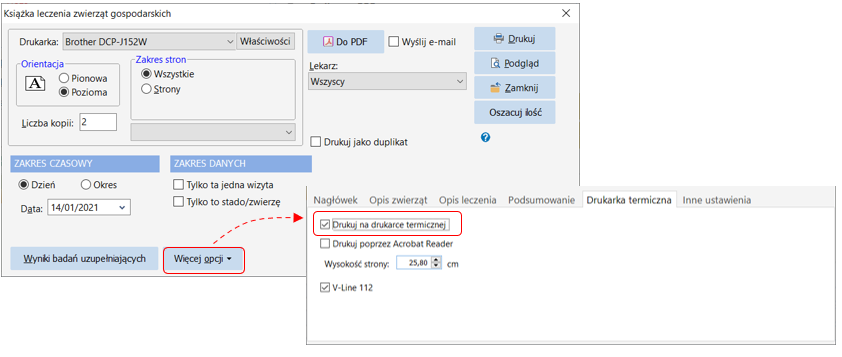
Podobne ustawienie możemy zrobić dla wydruku dokumentów – w oknie drukowania klikamy na „Więcej opcji” a następnie „Parametry drukowania”:
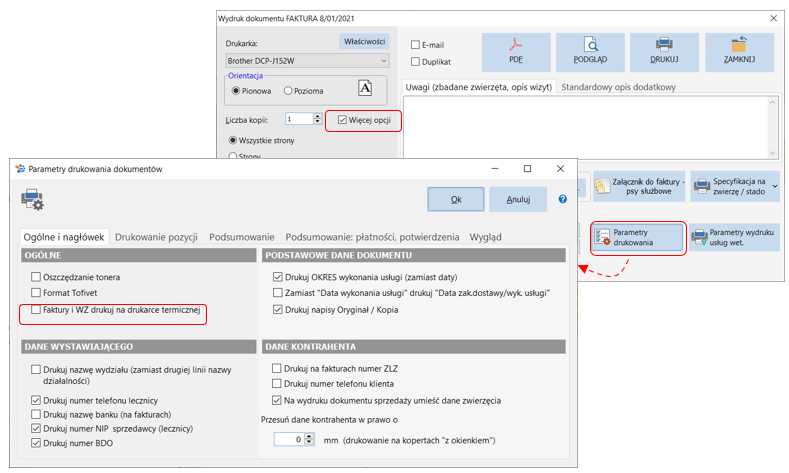
← Poprzednie: Programy szczepień i planowanie wyjazdów Następne: Przegląd badań Aujekszy →
